Points essentiels à considérer
- L’outil de gestion des mots de passe de Google Chrome est certes commode, mais il comporte des failles. Des individus malintentionnés pourraient accéder à vos identifiants enregistrés dans votre compte Google.
- L’absence de mot de passe pour protéger le gestionnaire de mots de passe de Chrome rend vos données vulnérables. Des pirates peuvent facilement s’emparer de vos mots de passe.
- Vos mots de passe Chrome sont accessibles en ligne et stockés en local sur votre ordinateur. Il est crucial de prendre des mesures pour renforcer la sécurité de vos informations.
Laisser Google Chrome enregistrer tous vos mots de passe est une option pratique, mais elle n’est pas sans risque. Des outils spécifiques permettent à un pirate de visualiser tous les identifiants stockés dans votre compte Google, ce qui peut compromettre vos comptes en ligne.
Voici comment afficher vos mots de passe Chrome et les raisons pour lesquelles cette action pourrait ne pas être souhaitable.
Fonctionnement du gestionnaire de mots de passe de Google Chrome
Le gestionnaire de mots de passe Google est intégré au navigateur Chrome et s’active dans les paramètres. Pour y accéder, cliquez sur les trois points en haut à droite, puis choisissez Paramètres. Dans les paramètres, sélectionnez « Saisie automatique et mots de passe » sur la gauche, puis « Gestionnaire de mots de passe Google ».
Alternativement, vous pouvez directement saisir l’adresse « chrome://password-manager/passwords » dans votre navigateur pour afficher vos mots de passe.
Quel que soit le chemin emprunté, le gestionnaire de mots de passe Chrome affiche toutes les informations d’identification des sites web que vous avez sauvegardées. Vous verrez les noms d’utilisateur stockés pour chaque site et un champ de mot de passe caché par des points. En cliquant sur l’icône en forme d’œil à côté du mot de passe, Chrome demandera le mot de passe ou le code PIN de votre profil d’utilisateur. Après vérification, Chrome révélera le mot de passe demandé.
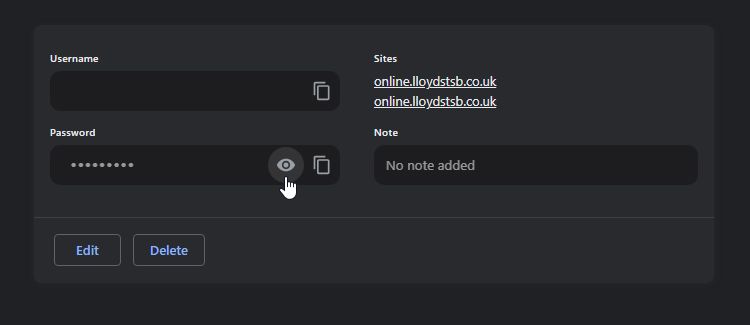
Les inconvénients du gestionnaire de mots de passe de Google Chrome
L’utilisation du gestionnaire de mots de passe de Chrome est très pratique. Il synchronise vos mots de passe entre vos appareils et remplit automatiquement les formulaires de connexion sur tout ordinateur où vous vous connectez. Si vous devez vous rappeler un mot de passe (par exemple, si la saisie automatique ne fonctionne pas), le gestionnaire peut vous aider.
Cependant, le gestionnaire de mots de passe de Google Chrome présente des inconvénients importants. Il est crucial d’en être conscient pour protéger vos mots de passe, même si vous choisissez de continuer à utiliser cet outil.
Absence de protection supplémentaire sans mot de passe
Vous souvenez-vous que le gestionnaire de mots de passe de Chrome vous demande le mot de passe ou le code PIN de votre session utilisateur ? Si vous n’utilisez pas de code de connexion, cela devient problématique. Sans code, n’importe qui peut se connecter à votre profil, ouvrir Chrome et consulter tous les mots de passe sans aucune barrière de sécurité.
Même avec un code PIN ou un mot de passe, un pirate informatique qui le découvrirait pourrait accéder à vos mots de passe. À l’heure actuelle, le gestionnaire de mots de passe Chrome ne prend pas en charge l’authentification à deux facteurs. Si quelqu’un connaît votre code PIN ou votre mot de passe, rien ne l’empêche d’accéder à vos informations. De plus, l’option d’exportation des mots de passe rend votre liste complète vulnérable.
Par ailleurs, la réutilisation de mots de passe, une mauvaise pratique en matière de sécurité, permet à un intrus d’accéder à d’autres comptes. Le nom d’utilisateur et le site web visité suffisent pour déverrouiller plusieurs de vos comptes.
Vos mots de passe Chrome sont accessibles en ligne
Dans les paramètres du gestionnaire de mots de passe de Chrome, vous verrez la mention « Afficher et gérer les mots de passe enregistrés dans votre compte Google ». En cliquant sur « Compte Google », vous êtes redirigé vers passwords.google.com.
Cette page affiche toutes les informations de connexion que vous avez enregistrées avec Chrome. Une vérification du mot de passe Google est nécessaire avant d’y accéder. Cela signifie qu’une personne ayant votre mot de passe Google peut consulter vos informations à distance.
Heureusement, Google a activé le suivi de géolocalisation par défaut, ce qui permet de détecter les connexions suspectes provenant d’un pays étranger. Cependant, si l’espion utilise la même connexion que vous, il peut contourner cette vérification.
Vos mots de passe Chrome sont stockés localement
Vos informations de connexion sont également enregistrées sur votre ordinateur. Sous Windows, vous pouvez les trouver dans le dossier « C:\Users\[utilisateur]\AppData\Local\Google\Chrome\User Data\Default », où [utilisateur] est votre nom d’utilisateur. Ouvrez le fichier « Login Data » avec un éditeur de texte.
Vous y verrez les sites web enregistrés et leurs noms d’utilisateur. Le mot de passe est crypté, mais des outils en ligne peuvent le décrypter. Si ce fichier tombe entre de mauvaises mains, vos informations de connexion peuvent être compromises.
Comment renforcer la sécurité de vos mots de passe Chrome
Malgré les problèmes potentiels, il existe des moyens de renforcer la sécurité de vos mots de passe si vous choisissez de continuer à utiliser le gestionnaire de mots de passe de Chrome.
Protégez votre système d’exploitation avec un mot de passe
Commencez par protéger votre système d’exploitation avec un mot de passe ou un code PIN. Bien que cela puisse sembler contraignant si vous êtes le seul utilisateur, c’est une défense supplémentaire contre les intrusions. De plus, cela empêche l’accès à votre PC sans votre autorisation.
Protégez votre compte Google avec l’authentification à deux facteurs
Activez l’authentification à deux facteurs pour votre compte Google. Cela nécessitera un code supplémentaire pour accéder à la page des mots de passe, renforçant ainsi la sécurité de vos informations.
Utiliser le chiffrement sur l’appareil du gestionnaire de mots de passe Chrome
Pour protéger le fichier « Login Data », activez le chiffrement sur l’appareil. Cette option chiffre le fichier, vous protégeant contre le vol de données.
Pour activer cette fonctionnalité, allez sur passwords.google.com et cliquez sur l’icône de l’engrenage en haut à droite.
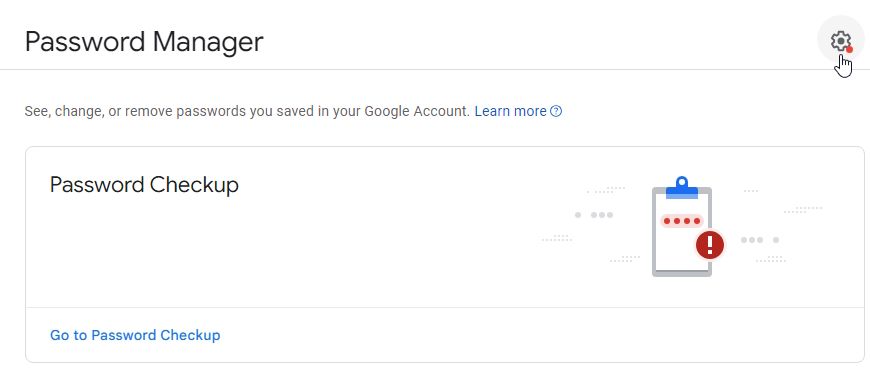
Sous « Chiffrement sur l’appareil », cliquez sur « Configurer ».
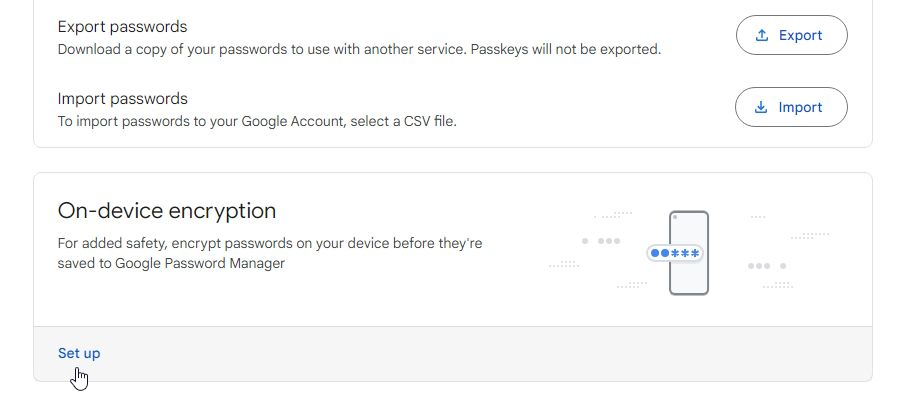
Suivez les instructions de Google pour configurer le chiffrement. Il est impossible de désactiver cette fonction une fois configurée, assurez-vous donc de votre choix. Notez également que certains sites peuvent ne pas se connecter automatiquement une fois le chiffrement activé.
Utiliser un gestionnaire de mots de passe tiers
Pour un meilleur contrôle, envisagez un gestionnaire de mots de passe tiers. Vous ne serez plus lié aux pratiques de Google en matière de données.
Rendez vos mots de passe plus mémorables
Si vous dépendez d’un gestionnaire de mots de passe, vos mots de passe peuvent être difficiles à retenir. Élaborer une stratégie pour créer des mots de passe mémorables et uniques pour chaque site est judicieux.
Si vous oubliez souvent vos mots de passe, apprenez à créer des mots de passe forts que vous ne risquez pas d’oublier.
Le gestionnaire de mots de passe Chrome est-il sûr à utiliser ?
Le gestionnaire de mots de passe Chrome est une solution pratique pour stocker et gérer vos mots de passe. Il est généralement sûr à utiliser, en particulier pour les utilisateurs qui évoluent principalement dans l’écosystème Google, car il chiffre les mots de passe avec les identifiants du compte Google de l’utilisateur, ajoutant ainsi une couche de sécurité.
Cependant, sa sécurité dépend en grande partie de la force de votre mot de passe Google et d’autres mesures de sécurité telles que l’authentification à deux facteurs. Bien qu’il soit potentiellement moins sécurisé qu’un gestionnaire de mots de passe dédié, qui offre généralement de meilleures fonctionnalités de sécurité et méthodes de chiffrement, il offre un niveau de protection convenable pour une utilisation quotidienne.
En fin de compte, il s’agit de peser la commodité par rapport aux risques potentiels et de prendre en compte vos besoins personnels en matière de sécurité pour décider d’utiliser ou non le gestionnaire de mots de passe de Chrome.